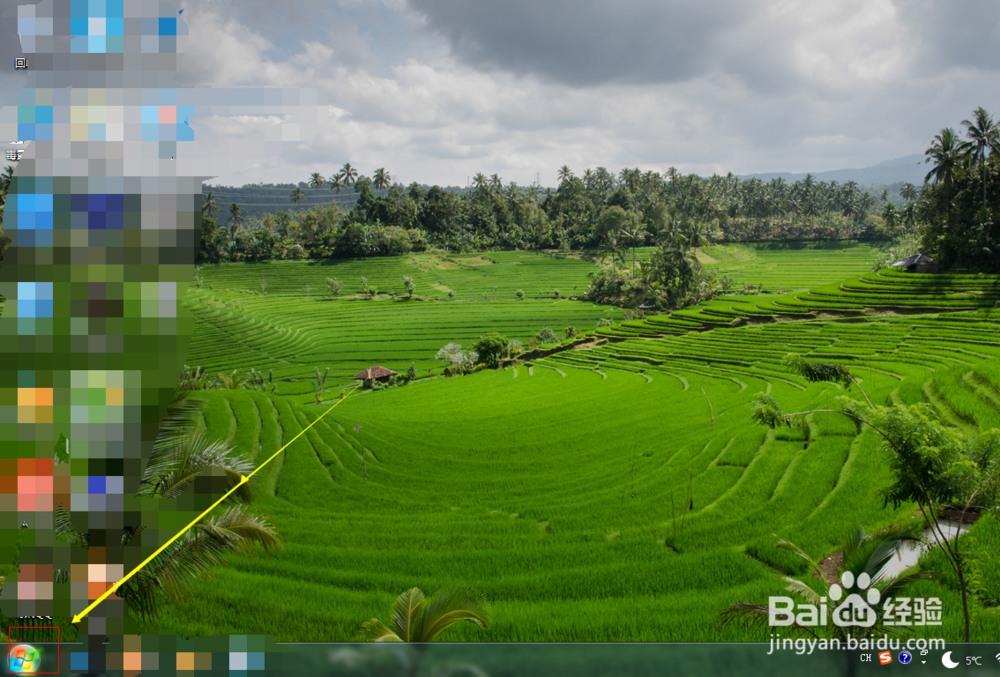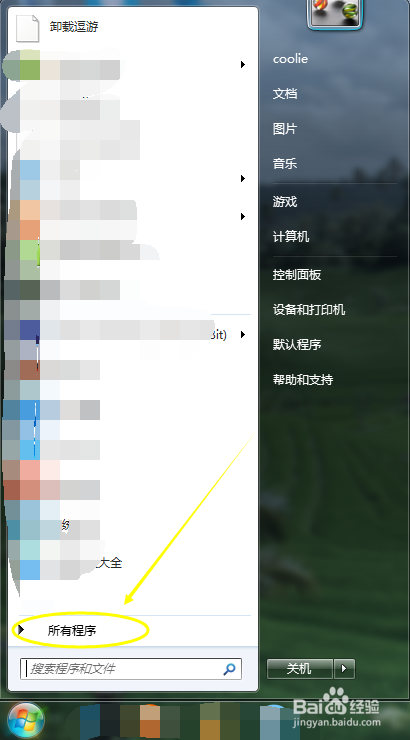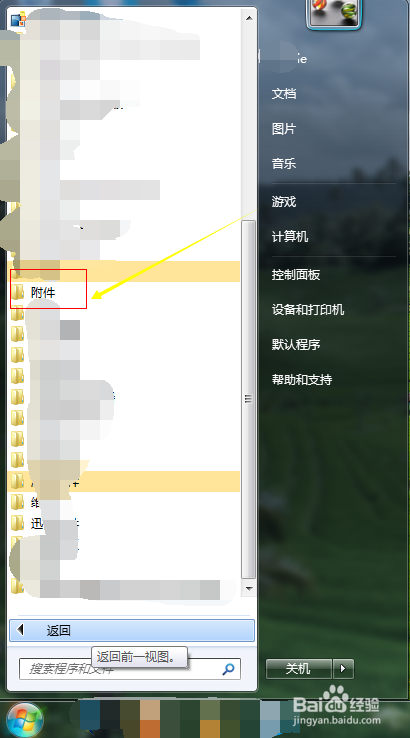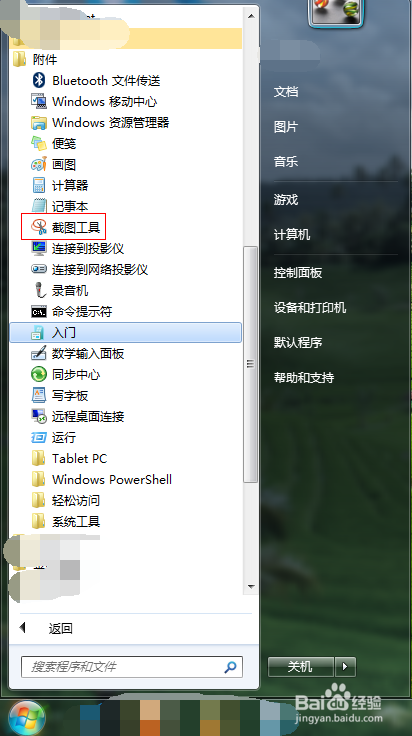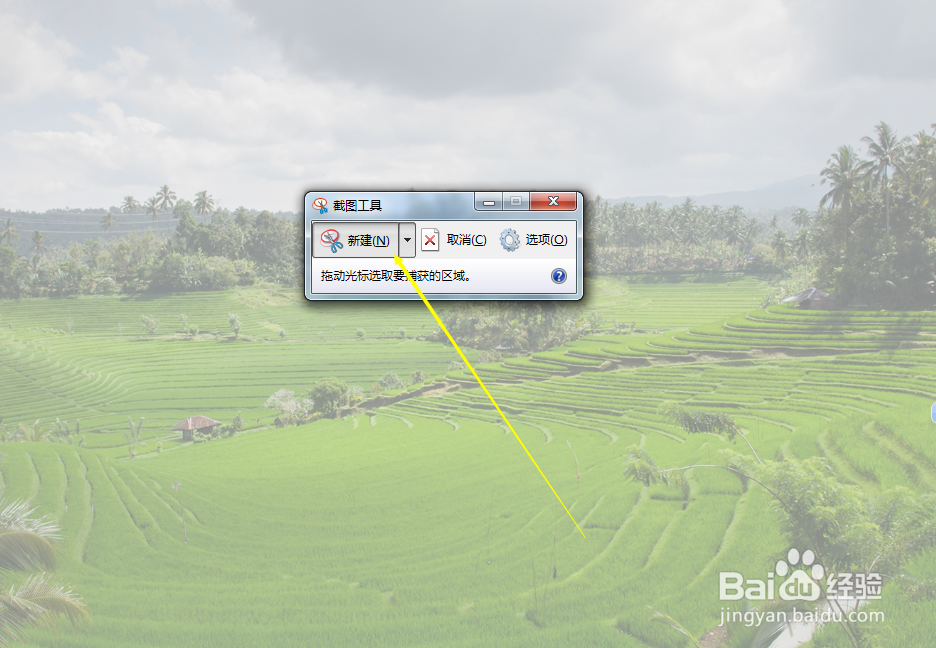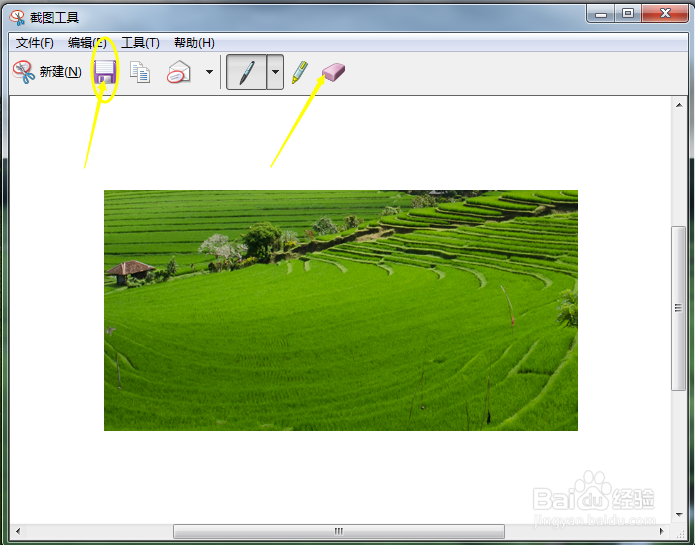Win7自带截图对话框如何使用
1、首先需要找到Win7系统左下角的“开始”按钮,单击一下
2、“开始”按钮向上弹出选项,点击选择图中圈出的“所有程序”
3、浏览如图所示地方,找到红色方框圈出的“附件”单击一下
4、这时弹出“附件”中包含的所有东西,单击图中剪刀样式的“截图工具”
5、这时电脑屏幕会全部变皈寿凿几白,上面弹出一个截图工具对话框,默认“新建”已打开,鼠标拖动按住左键选择你要截图的白色的区域,然后再松手就可以完成所选区域的截屏
6、最后弹出截图的预览,你可以点击预览上方一系列的工具(画笔、荧光笔与橡皮等)进行操作后保存,也可以单击“保存”按钮直接保存
声明:本网站引用、摘录或转载内容仅供网站访问者交流或参考,不代表本站立场,如存在版权或非法内容,请联系站长删除,联系邮箱:site.kefu@qq.com。
阅读量:57
阅读量:37
阅读量:67
阅读量:72
阅读量:38